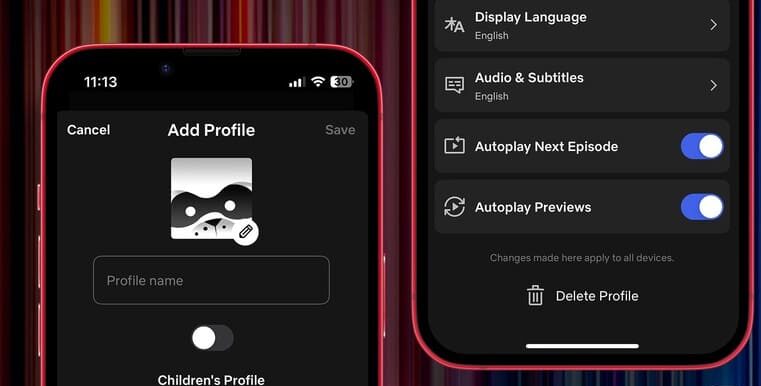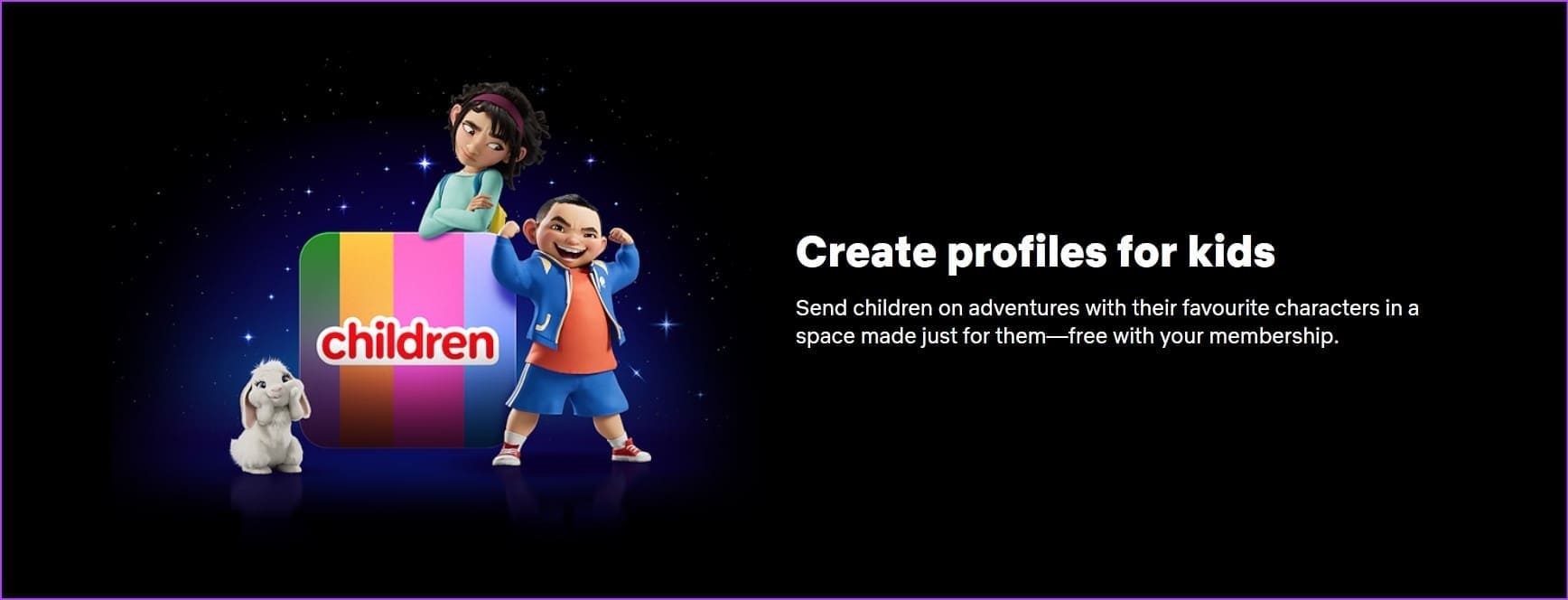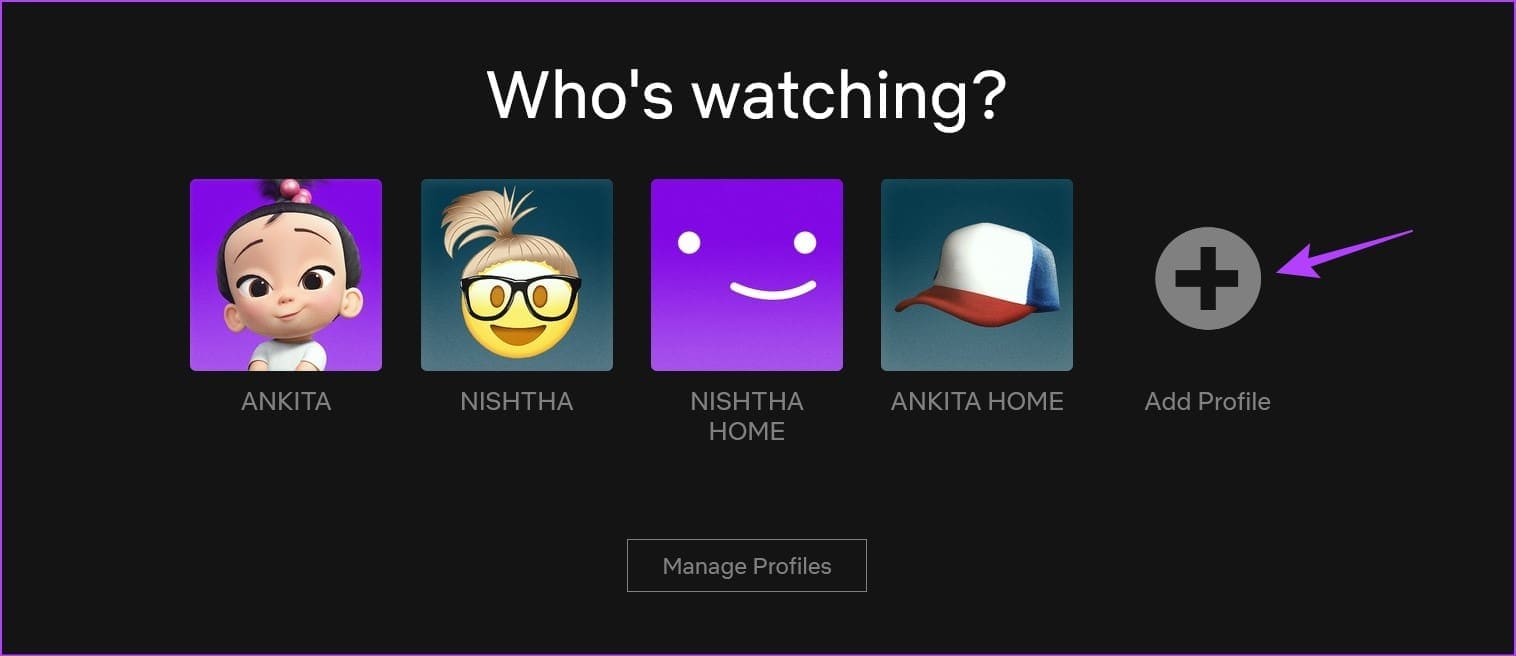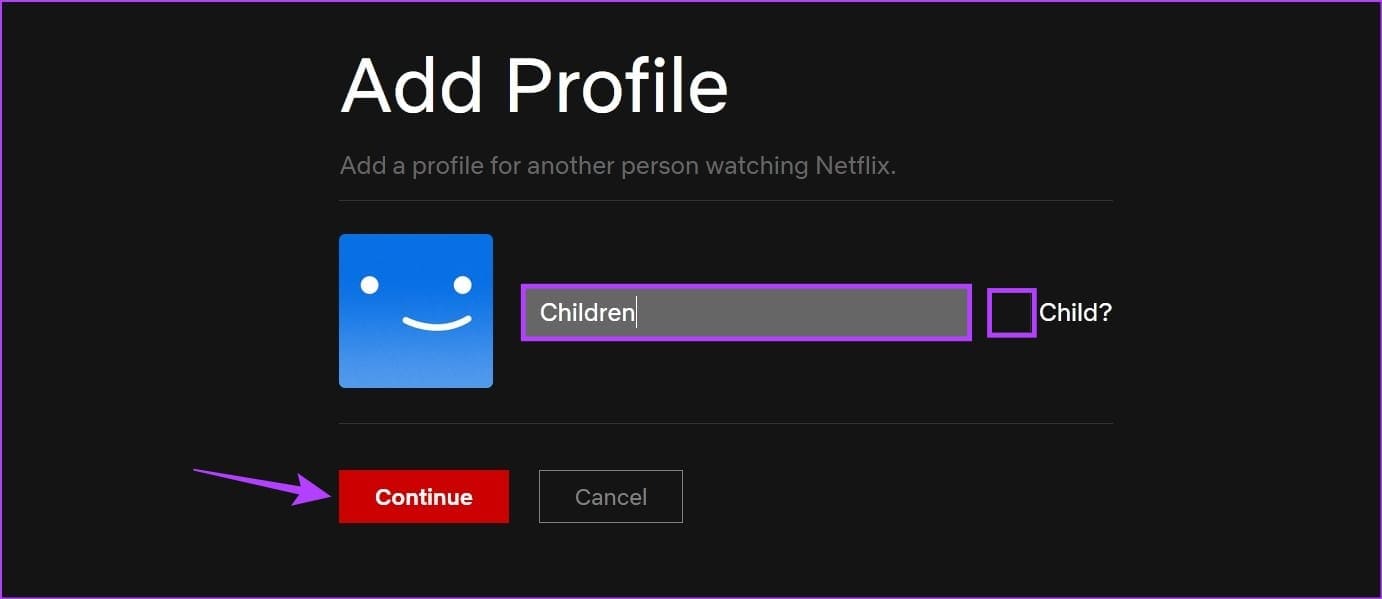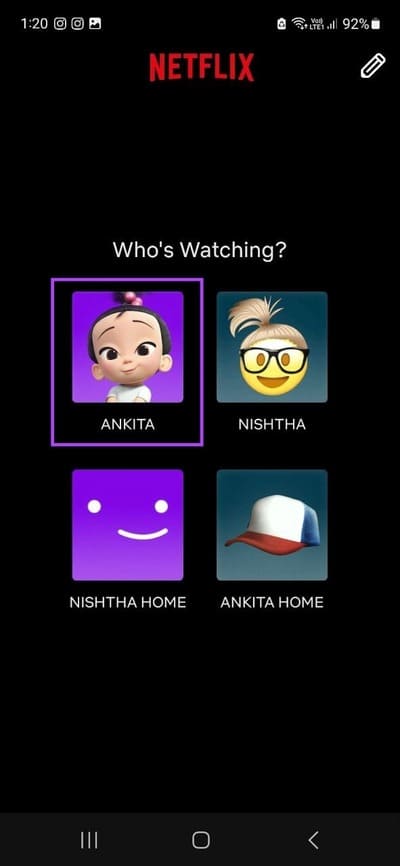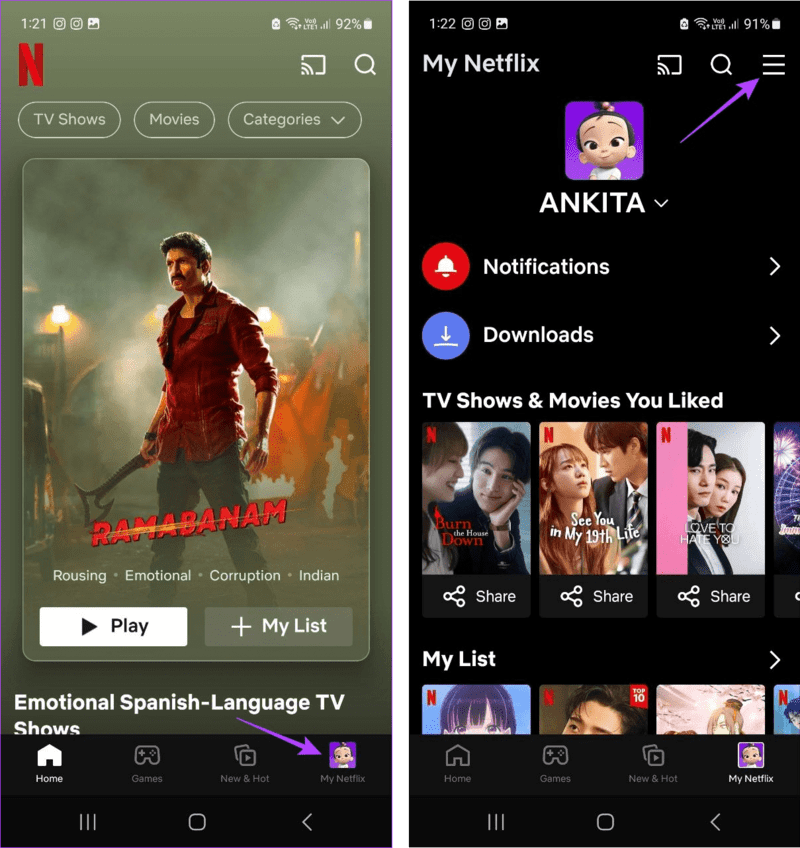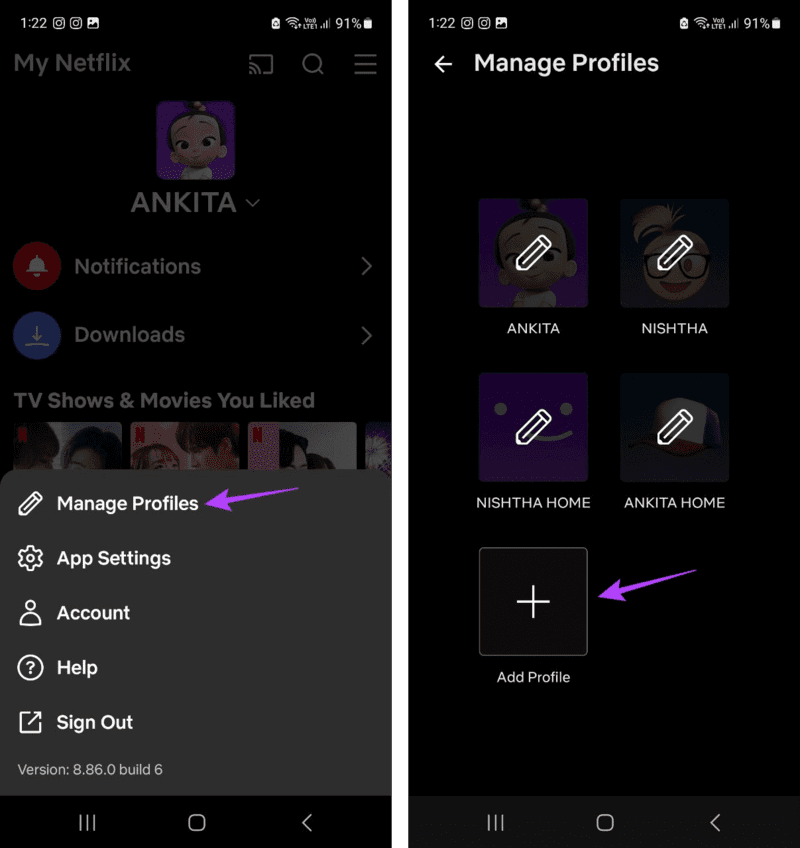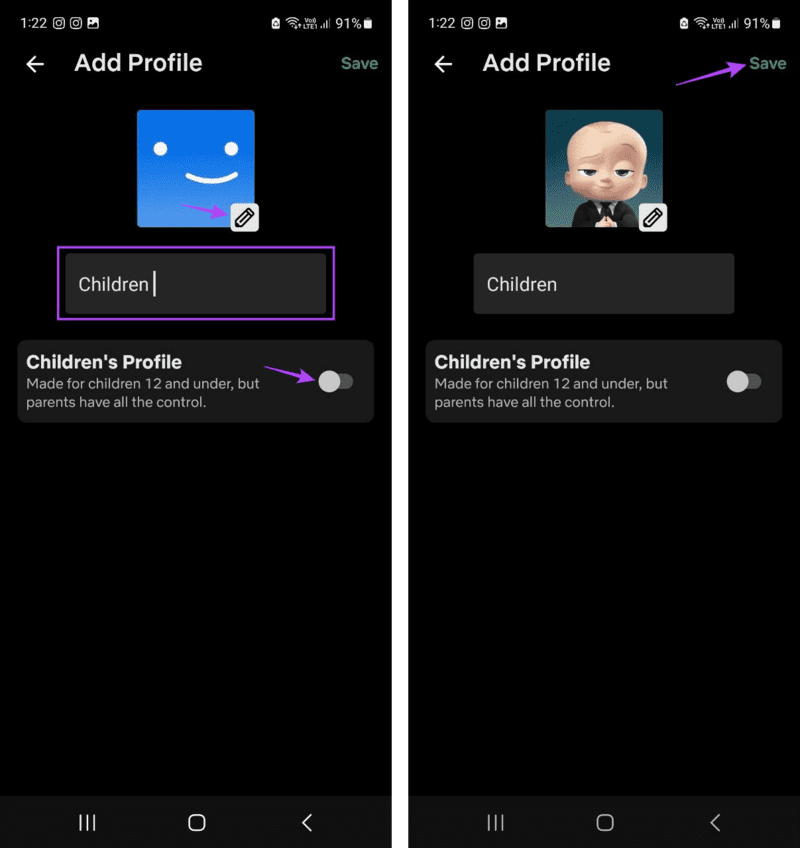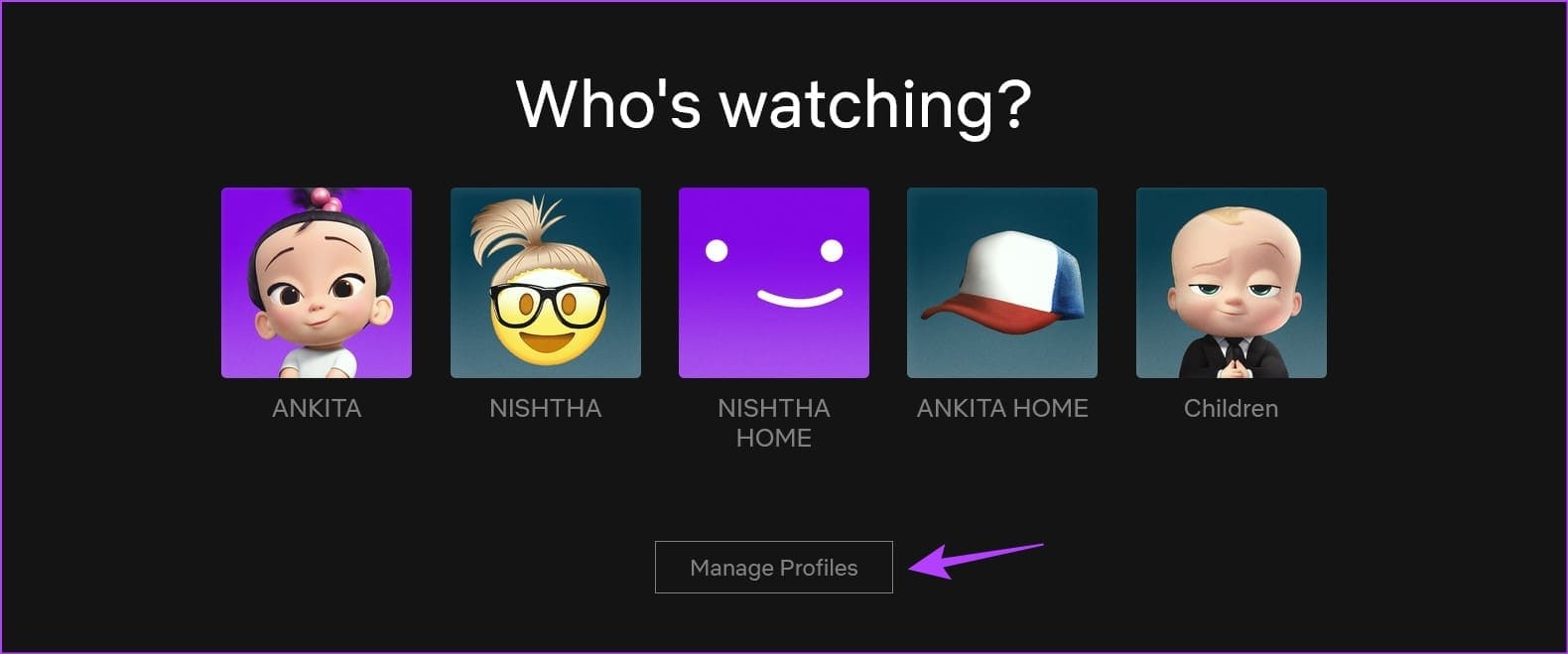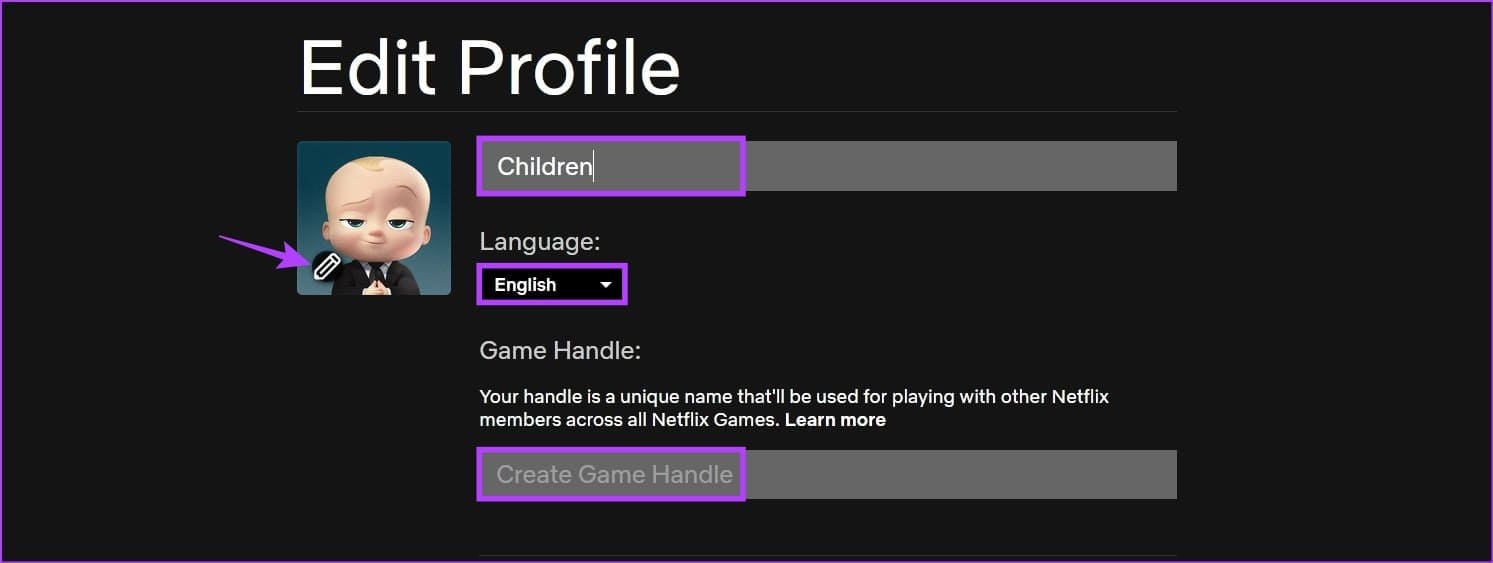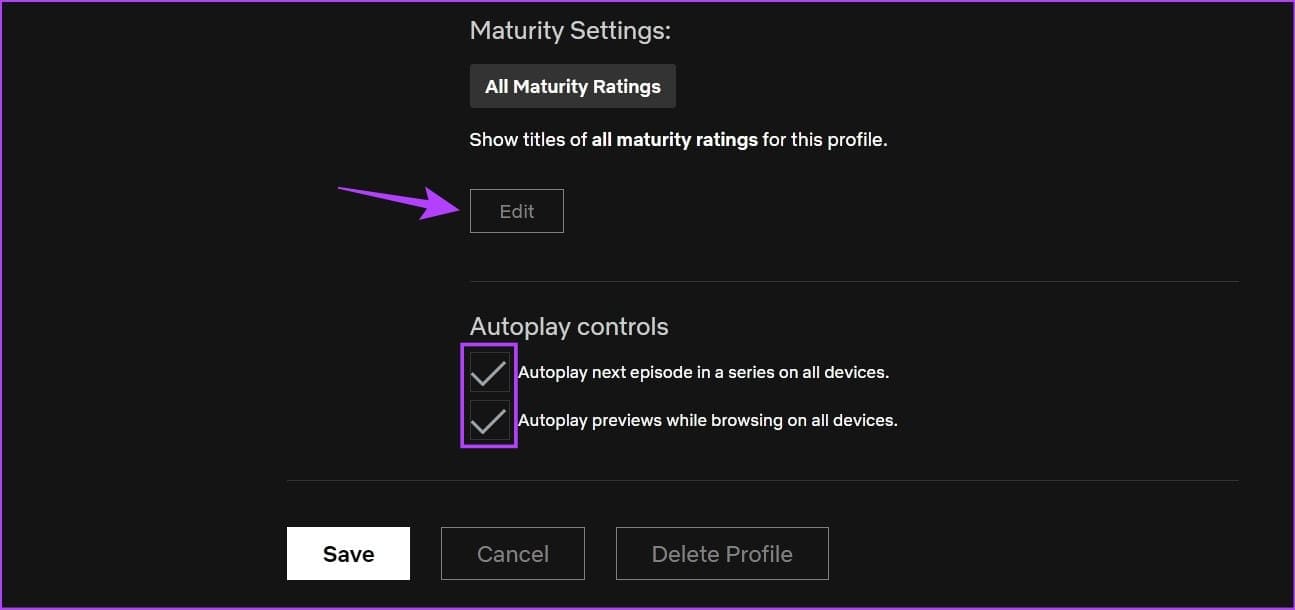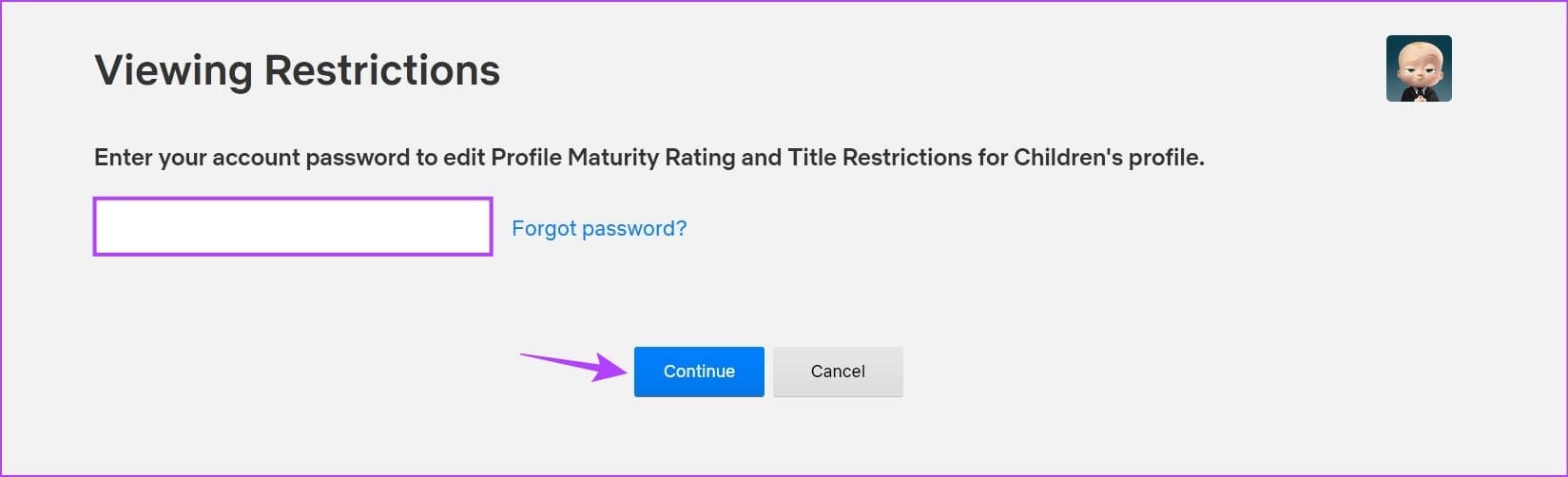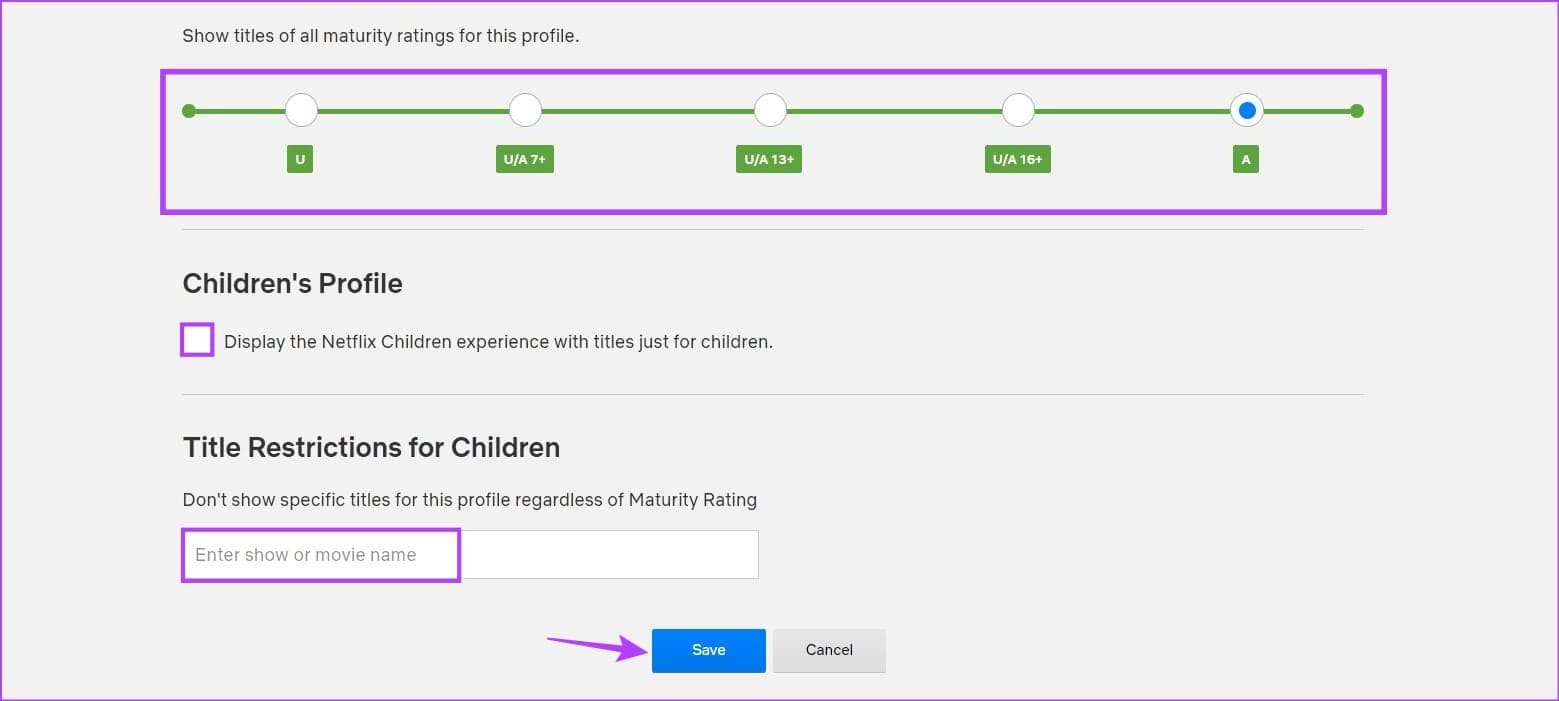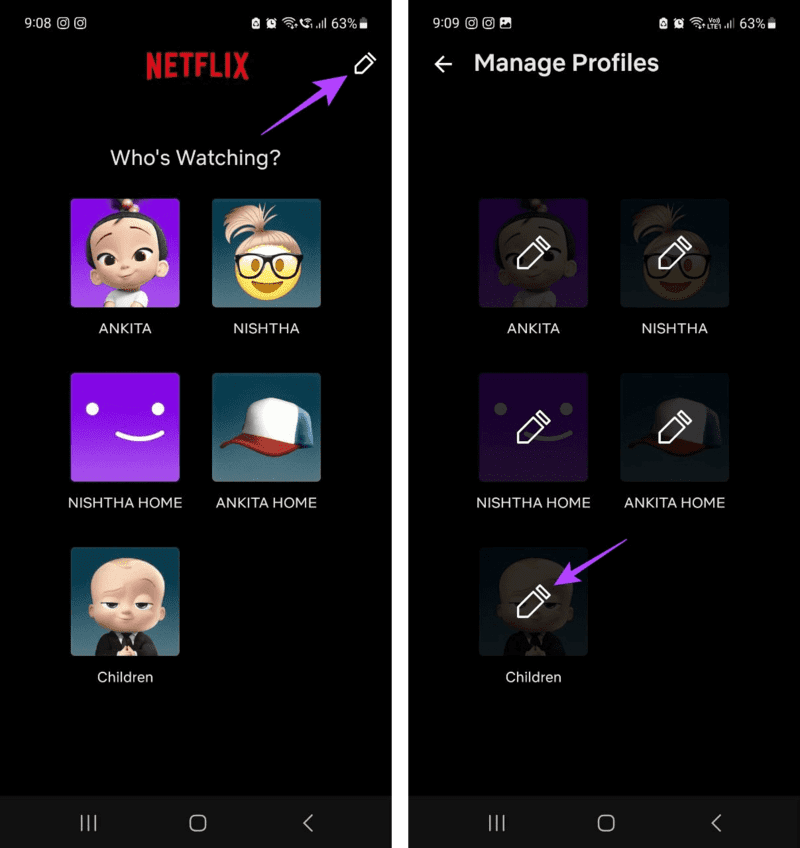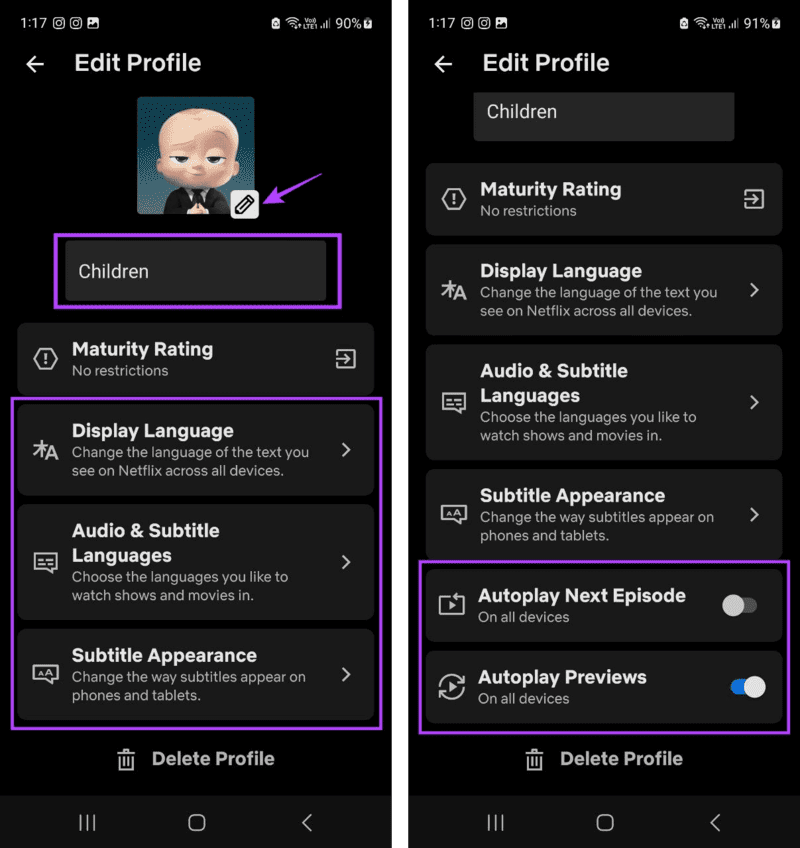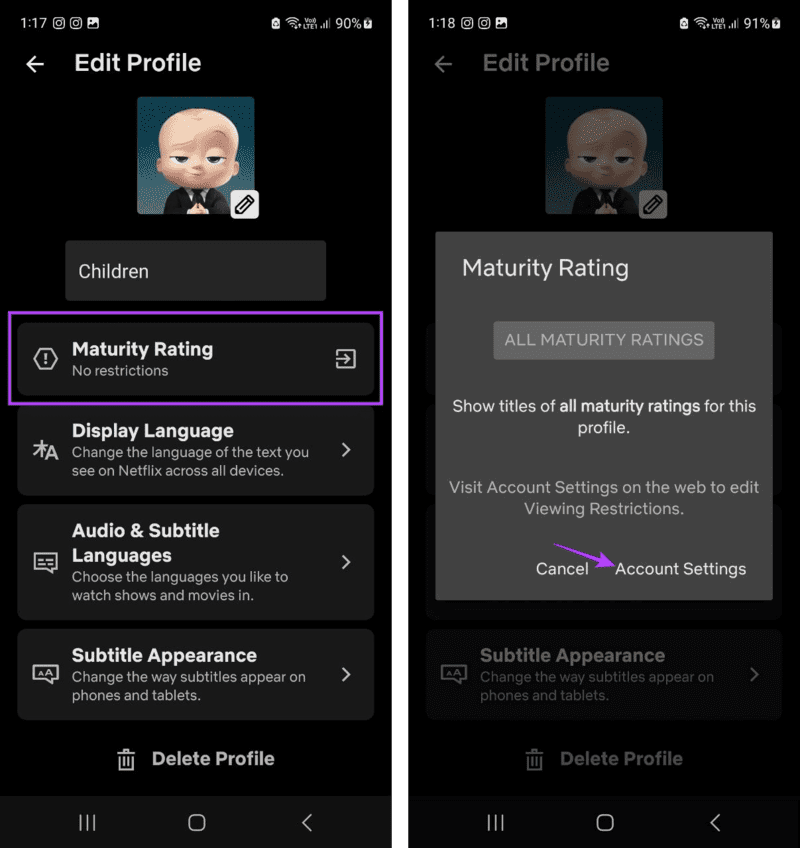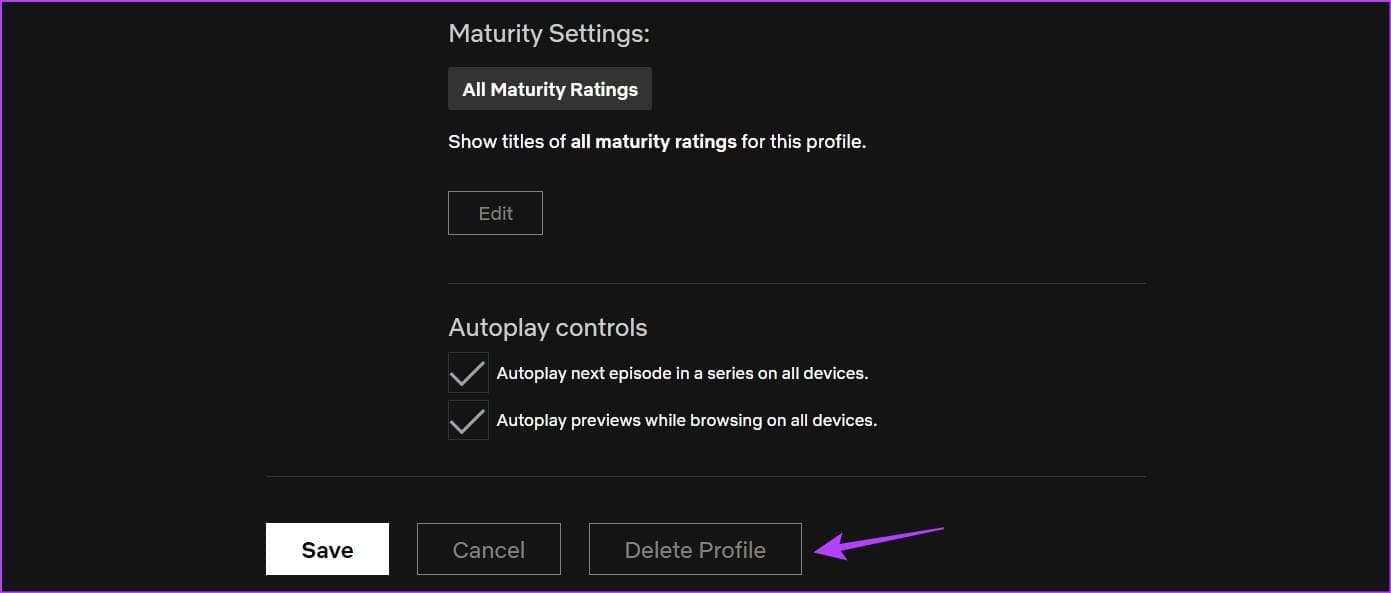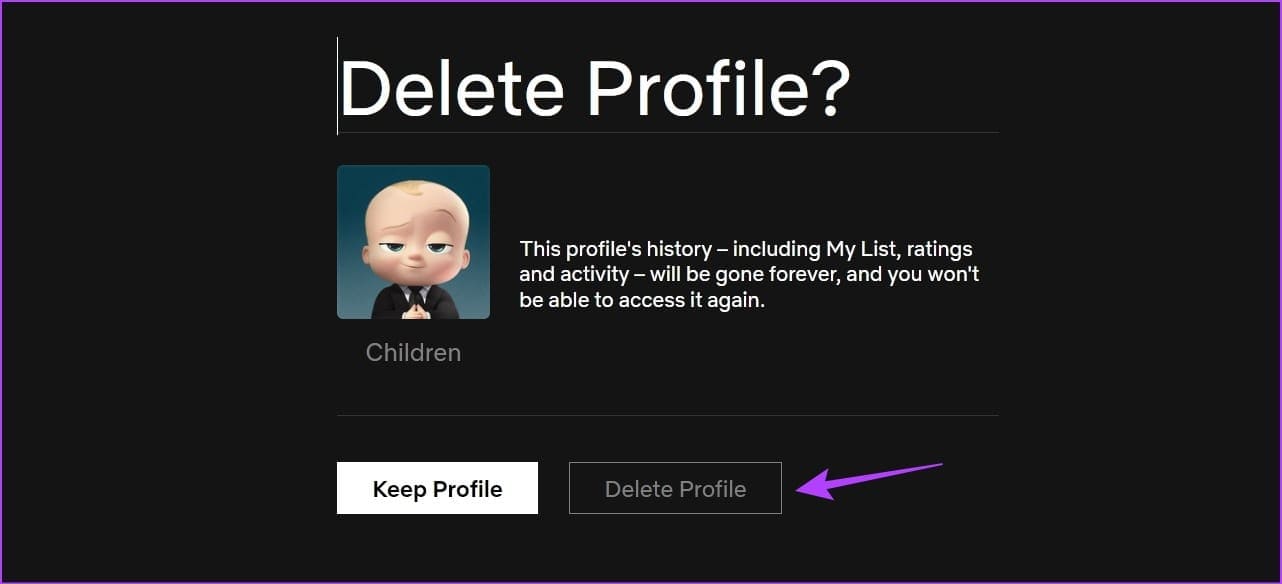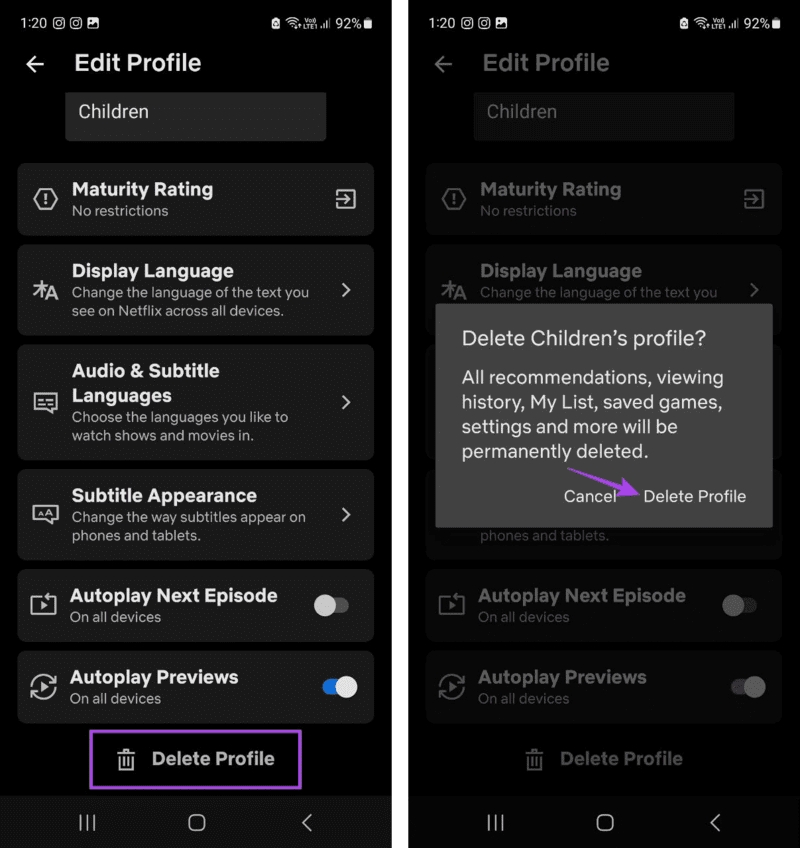كيفية إضافة أو حذف ملف تعريف Netflix على الهاتف المحمول وسطح المكتب
مع التغييرات في سياسة مشاركة كلمة المرور الخاصة بـ Netflix، قام العديد من الأشخاص بتغيير أو إلغاء خطتهم تمامًا. يمكن أن يكون لهذا تأثير على الأشخاص الذين يشاركون حاليًا حسابات Netflix الخاصة بهم مع الآخرين. لذلك، لجعل حساب Netflix الخاص بك أقل فوضى، يمكنك إضافة أو حذف ملف تعريف Netflix. تابع القراءة لتعرف كيف.
يمكن أن تساعد إضافة ملف تعريف Netflix أو حذفه في ضمان حصولك على مساحتك الخاصة حتى عندما يستخدم أشخاص آخرون في المنزل نفس حساب Netflix. إذا لزم الأمر، يمكنك أيضًا الرجوع وإجراء تغييرات، مثل استخدام رمز PIN لقفل ملف تعريف Netflix الخاص بك. لذلك، دعونا نبدأ العملية دون مزيد من اللغط.
ملاحظة: تأكد من تسجيل الدخول إلى حساب Netflix الخاص بك قبل المتابعة.
أشياء يجب معرفتها قبل إضافة الملفات الشخصية أو حذفها على NETFLIX
قبل أن نبدأ، دعونا نلقي نظرة سريعة على بعض الأمور الأساسية المهمة التي يجب مراعاتها قبل إضافة الملفات الشخصية أو حذفها على Netflix.
- يتيح Netflix للمستخدمين إنشاء 5 ملفات شخصية كحد أقصى لكل حساب، بغض النظر عن خطتك.
- قد لا تتمكن من الوصول إلى ميزة ملفات تعريف Netflix إذا كنت تستخدم جهازًا تم تصنيعه قبل عام 2013.
- تنطبق أي تغييرات يتم إجراؤها على ملف التعريف على ملف التعريف هذا فقط. ولن تتأثر الملفات الشخصية الأخرى الموجودة على نفس الحساب.
لا يمكنك إنشاء ملف تعريف جديد إلا إذا كان حسابك يحتوي حاليًا على 4 ملفات شخصية أو أقل من 4. - لا يمكنك تعديل ملف تعريف Netflix للأطفال ليصبح ملفًا شخصيًا عاديًا. للقيام بذلك، يجب عليك حذف ملف تعريف Netflix للأطفال وإضافة ملف تعريف جديد.
- يمكنك إنشاء ملف تعريف عادي في ملف تعريف Netflix للأطفال.
- سيحتوي الملف الشخصي لـ Netflix Kids على علامة خاصة بالأطفال في صورة الملف الشخصي. بالإضافة إلى ذلك، يمكنك فقط تعيين تصنيف النضج لملف تعريف الأطفال إلى مستوى PG المسموح به.
- لن تؤثر أي تغييرات في تقييمات النضج على الملف الشخصي على أي ملف تعريف آخر.
- سيؤدي حذف ملف تعريف على Netflix إلى حذف جميع البيانات المتعلقة بالملف الشخصي بشكل دائم.
الآن، دعونا نلقي نظرة على كيفية إضافة الملفات الشخصية وتحريرها وحذفها على Netflix.
كيفية إضافة ملفات تعريف NETFLIX
إذا انضم فرد جديد من أفراد الأسرة إلى خطة Netflix الخاصة بك أو إذا كان لديك ملفات تعريف احتياطية متبقية وتريد استخدامها بشكل جيد، فيمكنك إضافة ملفات تعريف Netflix إلى حسابك. إليك كيفية القيام بذلك عند استخدام Netflix على متصفح الويب أو من خلال تطبيق الهاتف المحمول الرسمي.
ملاحظة: لن يكون هذا الخيار متاحًا إلا إذا كان حساب Netflix الخاص بك يحتوي حاليًا على 4 ملفات شخصية أو أقل.
استخدام Netflix على متصفح الويب
الخطوة 1: افتح موقع Netflix على أي متصفح ويب.
الخطوة 2: هنا، انقر على إضافة ملف تعريف.
إلى الخطوة 3: أضف اسم ملف التعريف الخاص بك.
الخطوة 4: حدد خيار الطفل إذا كان هذا الملف الشخصي مخصصًا للأطفال.
الخطوة 5: بمجرد الانتهاء، انقر فوق “متابعة”.
سيؤدي هذا إلى إضافة ملف تعريف Netflix إلى حساب Netflix الخاص بك.
استخدام تطبيق Netflix على iPhone وAndroid
الخطوة 1: افتح تطبيق Netflix.
الخطوة 2: هنا، اضغط على ملف تعريف Netflix الخاص بك.
إلى الخطوة 3: في الزاوية اليمنى السفلية، اضغط على My Netflix مع أيقونة الملف الشخصي.
الخطوة 4: ثم اضغط على أيقونة الهامبرغر في الزاوية اليمنى العليا.
الخطوة 5: من الخيارات، اضغط على إدارة الملفات الشخصية.
إلى الخطوة 6: هنا، اضغط على إضافة ملف تعريف.
الخطوة 7: باستخدام الخيارات، أضف اسم ملف التعريف الخاص بك، وقم بتغيير صورة الملف الشخصي، وقم بتشغيل مفتاح تبديل ملف تعريف الأطفال إذا كان ملف التعريف هذا مخصصًا للأطفال.
الخطوة 8: بمجرد الانتهاء من جميع التغييرات، اضغط على حفظ.
سيؤدي هذا إلى إنشاء ملف تعريف جديد على حساب Netflix الخاص بك.
اقرأ أيضًا: كيفية استخدام علامة تبويب My Netflix على تطبيق Netflix
قم بتحرير ملفات تعريف NETFLIX على سطح المكتب والهاتف المحمول
حتى بعد إنشاء ملف تعريف جديد على Netflix، يمكنك العودة لتخصيص إعدادات ملف تعريف معينة. يمكن أن يشمل ذلك تعيين صورة ملف تعريف Netflix المخصصة، وتغيير إعدادات التشغيل التلقائي، وتقييم النضج، واللغة، وحتى اسم الملف الشخصي. اتبع الخطوات الموضحة أدناه للقيام بذلك باستخدام تطبيق Netflix للجوال ومتصفح الويب.
استخدام Netflix على متصفح الويب
الخطوة 1: افتح Netflix على أي متصفح ويب.
الخطوة 2: ثم انقر فوق إدارة الملفات الشخصية.
إلى الخطوة 3: انتقل إلى الملف الشخصي ذي الصلة وانقر على أيقونة القلم الرصاص.
الخطوة 4: قم بتحرير الاسم في ملف تعريف Netflix الخاص بك.
الخطوة 5: بعد ذلك، تابع تغيير تفاصيل الملف الشخصي الأخرى مثل لغة الملف الشخصي وصورة العرض وحتى إضافة مقبض اللعبة إذا كنت ترغب في استخدام ألعاب Netflix.
إلى الخطوة 6: يمكنك أيضًا التمرير لأسفل وتغيير إعدادات التشغيل التلقائي لملف التعريف هذا.
الخطوة 7: بمجرد الانتهاء، انتقل إلى إعدادات الاستحقاق وانقر على تحرير. سيساعدك هذا في تحديد تصنيف نضج مختلف لهذا الملف الشخصي.
الخطوة 8: للقيام بذلك، أدخل كلمة مرور حساب Netflix الخاص بك وانقر فوق “متابعة”.
إلى الخطوة 9: هنا، استخدم شريط التمرير لتعيين تصنيف النضج المناسب لهذا الملف الشخصي.
الخطوة 10: إذا كنت ترغب في تعيين ملف التعريف هذا كملف تعريف للأطفال، فحدد الخيار أدناه.
الخطوة 11: يمكنك أيضًا تقييد بعض عناوين Netflix لهذا الملف الشخصي.
إلى الخطوة 12: بمجرد الانتهاء، انقر على حفظ.
سيساعدك هذا على تغيير اسم الملف الشخصي على Netflix وتفاصيل الملف الشخصي الأخرى.
باستخدام تطبيق Netflix للجوال
الخطوة 1: افتح تطبيق Netflix للجوال وانقر على أيقونة القلم الرصاص.
الخطوة 2: انتقل إلى الملف الشخصي ذي الصلة وانقر على أيقونة القلم الرصاص.
إلى الخطوة 3: هنا، قم بإجراء التغييرات ذات الصلة على صورة ملفك الشخصي، واسم ملفك الشخصي، ولغة العرض، ومظهر الترجمة، وما إلى ذلك.
الخطوة 4: ثم قم بالتمرير لأسفل وضبط إعداد التشغيل التلقائي لملف التعريف هذا.
الخطوة 5: بمجرد الانتهاء من ذلك، قم بالتمرير للأعلى وانقر على تقييم النضج.
إلى الخطوة 6: هنا، اضغط على إعدادات الحساب.
سيؤدي هذا على الفور إلى فتح صفحة إعدادات الحساب لحساب Netflix الخاص بك في متصفح الويب. يمكنك اتباع الخطوات المذكورة أعلاه وإجراء التغييرات اللازمة لتغيير تصنيف النضج لملف تعريف Netflix المحدد.
كيفية حذف ملف شخصي على NETFLIX
إذا قمت مؤخرًا بتغيير خطة Netflix الخاصة بك وترغب في تقليص حجم الملفات الشخصية الإضافية أو إزالتها، فيمكنك حذف ملف التعريف هذا من حساب Netflix الخاص بك. استمر في القراءة لمعرفة كيفية القيام بذلك باستخدام متصفح الويب أو الهاتف الذكي.
ملاحظة: بمجرد إزالة ملف تعريف Netflix، سيتم حذف جميع البيانات نهائيًا، مثل الإعدادات والتوصيات وألعاب Netflix وقائمتي وما إلى ذلك، لهذا الملف الشخصي.
استخدام Netflix على متصفح الويب
الخطوة 1: افتح Netflix على أي متصفح ويب وانقر على إدارة الملفات الشخصية.
الخطوة 2: في الملف الشخصي ذي الصلة، انقر على أيقونة القلم الرصاص.
إلى الخطوة 3: قم بالتمرير لأسفل وانقر على حذف الملف الشخصي.
الخطوة 4: انقر على حذف الملف الشخصي مرة أخرى للتأكيد.
سيؤدي هذا إلى إزالة ملف تعريف Netflix على الفور من حسابك.
استخدام تطبيق Netflix على الهاتف المحمول
الخطوة 1: افتح تطبيق Netflix على جهاز iOS أو Android.
الخطوة 2: هنا، اضغط على أيقونة القلم الرصاص.
إلى الخطوة 3: انتقل إلى الملف الشخصي الذي ترغب في حذفه وانقر على أيقونة القلم الرصاص.
الخطوة 4: قم بالتمرير لأسفل وانقر على زر حذف الملف الشخصي.
الخطوة 5: اضغط على حذف الملف الشخصي مرة أخرى للتأكيد.
سيسمح لك ذلك بإزالة ملف تعريف Netflix.
الأسئلة الشائعة حول إدارة الملفات الشخصية على NETFLIX
1. هل يمكنك التبديل بين ملفات تعريف Netflix أثناء التشغيل؟
نعم، يمكنك تبديل ملف تعريف Netflix الخاص بك وقتما تشاء. ومع ذلك، إذا كنت تشاهد شيئًا ما، فيجب عليك الخروج من نافذة المشغل لتغيير ملف التعريف على Netflix.
2. هل يمكنك استخدام نفس ملف تعريف Netflix على أكثر من جهاز في نفس الوقت؟
نعم، يمكنك استخدام نفس ملف تعريف Netflix على أجهزة متعددة في وقت واحد. ومع ذلك، يرجى التأكد من عدم تجاوز الحد الأقصى للجهاز المحدد لخطة Netflix الخاصة بك.
قم بتخصيص ملفات تعريف NETFLIX
يمكن أن تساعد القدرة على إضافة أو حذف ملف تعريف Netflix في الحفاظ على نشاط المشاهدة الخاص بك منفصلاً حتى عند مشاركة الحساب. بالإضافة إلى ذلك، إذا لم تكن متأكدًا من الخطة التي ستتبعها، فيمكنك أيضًا التحقق من المقارنة التفصيلية بين Netflix Standard و Premium للحصول على مزيد من المعلومات.